耳麦没声音,小编告诉你耳机没声音怎么解决
分类:windows7教程 发布时间:2018-04-21 10:23:20
大部分用户在享受音乐的同时,也会使用耳麦进行通话,除了通讯以外,耳麦也常常被用于游戏交流所用,时间长了耳麦会出现故障,或者干脆没有声音,让不少用户为止困扰,那么该怎么去处理耳机没声音这一问题?下面,小编给大伙分享耳机没声音的解决技巧。
有时候我们在使用电脑的时候,准备听音乐或者语音聊天,却发现将耳机插在电脑前面的耳机插孔却没有声音,这不少扫兴吗?相信有不少朋友也在被这个问题困扰着,怎么办呢?下面,小编给大伙带来了解决耳机没声音的方法。
耳机没声音怎么解决
第一种原因:设备已断开
如果遇到耳机没有声音,大家可以先试试这个方法。在任务栏系统托盘的小喇叭上单击鼠标右键,然后从快捷菜单中选择“播放设备(P)”
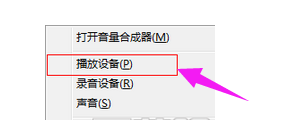
解决耳麦没声音系统软件图解1
在声音的窗口里面选择扬声器,并右键菜单中选择“设置为默认设备”,最后按“确定”按钮即可。

耳机系统软件图解2
【温馨提示】如果您的耳机和麦克风是插在电脑的前面板,上面的设置不起作用,那么可以在上面的窗口中再次选择“设置为默认通讯设备”项。
第二种原因:禁用插孔设置
如果遇到前面的插孔听不到声音,后面的插孔却有声音,继续深入了解。
可以从控制面板打开Realtek高清晰音频管理器

耳机系统软件图解3
进入Realtek高清晰音频管理器界面点击插孔设置

声音系统软件图解4
点击禁用插孔设置。

解决耳麦没声音系统软件图解5
第三种原因:驱动问题
如果以上的方法都不行,那么就有可能是驱动的问题了。建议下载最新版驱动精灵进行恢复。
打开驱动精灵进行检测,然后检测出来之后恢复

耳机系统软件图解6
以上就是解决耳机没声音的方法。
给你们:
一般来说呢,电脑耳机没声音的问题是很好解决的,以上方法都试过了还是不管用的话,我们就该考虑是不是电脑声卡的问题了,这时候我们最好是拿到相关维维修点去检测一下,不然就要更换整块主板,或者得加个声卡了,大家到时候就视自己的实际需求来选择吧。






 立即下载
立即下载







 魔法猪一健重装系统win10
魔法猪一健重装系统win10
 装机吧重装系统win10
装机吧重装系统win10
 系统之家一键重装
系统之家一键重装
 小白重装win10
小白重装win10
 杜特门窗管家 v1.2.31 官方版 - 专业的门窗管理工具,提升您的家居安全
杜特门窗管家 v1.2.31 官方版 - 专业的门窗管理工具,提升您的家居安全 免费下载DreamPlan(房屋设计软件) v6.80,打造梦想家园
免费下载DreamPlan(房屋设计软件) v6.80,打造梦想家园 全新升级!门窗天使 v2021官方版,保护您的家居安全
全新升级!门窗天使 v2021官方版,保护您的家居安全 创想3D家居设计 v2.0.0全新升级版,打造您的梦想家居
创想3D家居设计 v2.0.0全新升级版,打造您的梦想家居 全新升级!三维家3D云设计软件v2.2.0,打造您的梦想家园!
全新升级!三维家3D云设计软件v2.2.0,打造您的梦想家园! 全新升级!Sweet Home 3D官方版v7.0.2,打造梦想家园的室内装潢设计软件
全新升级!Sweet Home 3D官方版v7.0.2,打造梦想家园的室内装潢设计软件 优化后的标题
优化后的标题 最新版躺平设
最新版躺平设 每平每屋设计
每平每屋设计 [pCon planne
[pCon planne Ehome室内设
Ehome室内设 家居设计软件
家居设计软件 微信公众号
微信公众号

 抖音号
抖音号

 联系我们
联系我们
 常见问题
常见问题



